Faila rediģēšana lietojumprogrammā Microsoft Teams
Atveriet un rediģējiet failu tieši lietotnē Teams darbvirsmā vai ātri rediģējiet failu tā datora vai tīmekļa lietojumprogrammā.
Piezīmes.:
-
Faili, kas nav Office faili, ir jā rediģēti atbilstošajās programmās un pēc tam vēlreiz jāielādē pakalpojumā Teams.
-
Lai rediģētu failus savā mobilajā ierīcē, atveriet tos atbilstošajās Office mobilajās programmās.
Faila rediģēšana programmā Teams
Lai atvērtu un rediģētu failu programmā Teams, atlasiet failu no jebkuras no šīm atrašanās vietām:
-
Failu saraksts, atlasot OneDrive

-
Cilne Faili tērzēšanas vai kanāla augšdaļā
-
Ziņojums, kurā tika pievienots fails
Pēc noklusējuma fails tiek atvērts pakalpojumā Teams ar standarta Office rīkiem, kas pieejami ekrāna augšdaļā.
Papildu rīki
Atkarībā no faila tipa Teams ekrāna augšējā labajā stūrī redzēsit dažas tālāk norādītās pogas:
-
Komentāri Tādējādi tiks rādīti visi failā veiktie komentāri.
-
Skatiet

-
Rediģēšanas

-
Koplietošana Lai kopīgotu failu ar citiem, atlasiet
-
Koplietošana - Ievadiet to personu vārdus, kurām vēlaties nosūtīt failu, un atlasiet Sūtīt. Varat arī pārvaldīt rediģēšanas piekļuvi, atlasot personas, kas ir jūsu organizācijā, izmantojot saiti, var rediģēt.
-
Kopēt saites

-
Kopīgs darbs sapulcē — kopīgojiet failu sapulces laikā, lai citi varētu sadarboties ar jums.
-
Pārvaldīt Access

Lai mainītu, kurš var atvērt failu un to rediģēt vai lejupielādēt, atlasiet personas organizācijā ar saiti var rediģēt un veikt jūsu izvēli.
-
-
Aizvērt Fails tiks aizvērts un, pirmo reizi atverot failu, jūs atgriezīsieties programmā Teams.
Office faila rediģēšana datora vai tīmekļa lietojumprogrammā
Pirms mēģināt rediģēt Office failu tā datora lietojumprogrammā, pārliecinieties, vai:
-
jūs izmantojat Teams datora programmu operētājsistēmai Windows vai MacOS.
-
, lai lejupielādētu datora programmas programmai PowerPoint, Word Excel (Office versija 16 vai jaunāka).
-
Ar peles labo pogu noklikšķiniet uz faila kādā no šīm atrašanās vietām:
-
Failu saraksts, atlasot OneDrive

-
Cilne Faili tērzēšanas vai kanāla augšdaļā
-
Ziņojums, kurā tika pievienots fails
-
-
Atlasiet Atvērt programmā un izvēlieties Datora programmavai Atvērt pārlūkprogrammā.
Ja izmantojat Teams tīmeklī, varat izvēlēties Teams un pārlūkprogrammu.
Varat arī manuāli izvēlēties faila atvēršanas vietu, nemainot noklusējuma iestatījumu, dodoties uz failu un atlasot Citas opcijas, 
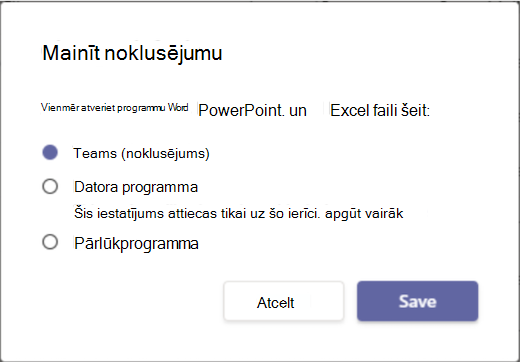
Varat arī doties uz Iestatījumi 
Faila rediģēšana tieši programmā Teams
Lai atvērtu un rediģētu failu programmā Teams, atlasiet failu no jebkuras no šīm atrašanās vietām:
-
Failu saraksts, atlasot Faili programmas Teams kreisajā pusē
-
Cilne Faili tērzēšanas vai kanāla augšdaļā
-
Ziņojums, kurā tika pievienots fails
Pēc noklusējuma fails tiek atvērts pakalpojumā Teams ar standarta Office rīkiem, kas pieejami ekrāna augšdaļā.
Papildu rīki
Atkarībā no faila tipa Teams ekrāna augšējā labajā stūrī redzēsit dažas tālāk norādītās pogas.
-
Komentāri Tādējādi tiks rādīti visi failā veiktie komentāri.
-
Skatiet

-
Rediģēšanas

-
Koplietošana Lai kopīgotu failu ar citiem, atlasiet
-
Koplietošana - Ievadiet to personu vārdus, kurām vēlaties nosūtīt failu, un atlasiet Sūtīt. Varat arī pārvaldīt rediģēšanas piekļuvi, atlasot personas, kas ir jūsu organizācijā, izmantojot saiti, var rediģēt.
-
Kopēt saites

-
Kopīgs darbs sapulcē — kopīgojiet failu sapulces laikā, lai citi varētu sadarboties ar jums.
-
Pārvaldīt Access

Lai mainītu, kurš var atvērt failu un to rediģēt vai lejupielādēt, atlasiet personas organizācijā ar saiti var rediģēt un veikt jūsu izvēli.
-
-
Aizvērt Fails tiks aizvērts un, pirmo reizi atverot failu, jūs atgriezīsieties programmā Teams.
Office faila rediģēšana datora vai tīmekļa lietojumprogrammā
Pirms mēģināt rediģēt Office failu tā datora lietojumprogrammā, pārliecinieties, vai:
-
jūs izmantojat Teams datora programmu operētājsistēmai Windows vai MacOS.
-
, lai lejupielādētu datora programmas programmai PowerPoint, Word Excel (Office versija 16 vai jaunāka).
-
Ar peles labo pogu noklikšķiniet uz faila kādā no šīm atrašanās vietām:
-
Failu saraksts, atlasot Faili programmas Teams kreisajā pusē
-
Cilne Faili tērzēšanas vai kanāla augšdaļā
-
Ziņojums, kurā tika pievienots fails
-
-
Atlasiet Atvērt programmā un izvēlieties Datora programmavai Atvērt pārlūkprogrammā.
Ja izmantojat Teams tīmeklī, varat izvēlēties Teams un pārlūkprogrammu.
Varat arī manuāli izvēlēties faila atvēršanas vietu, nemainot noklusējuma iestatījumu, dodoties uz failu un atlasot Citas opcijas, 
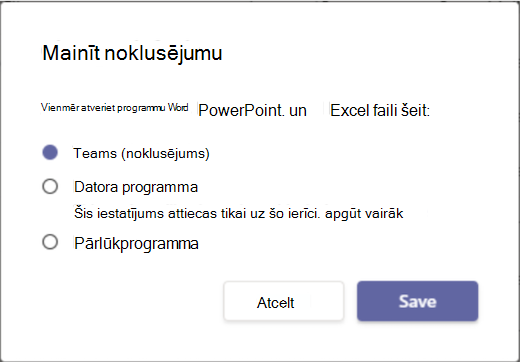
Varat arī doties uz Iestatījumi un 
Saistītās tēmas
Failu saraksta izpēte lietojumprogrammā Microsoft Teams
Failu pārvietošana vai kopēšana lietojumprogrammā Microsoft Teams










